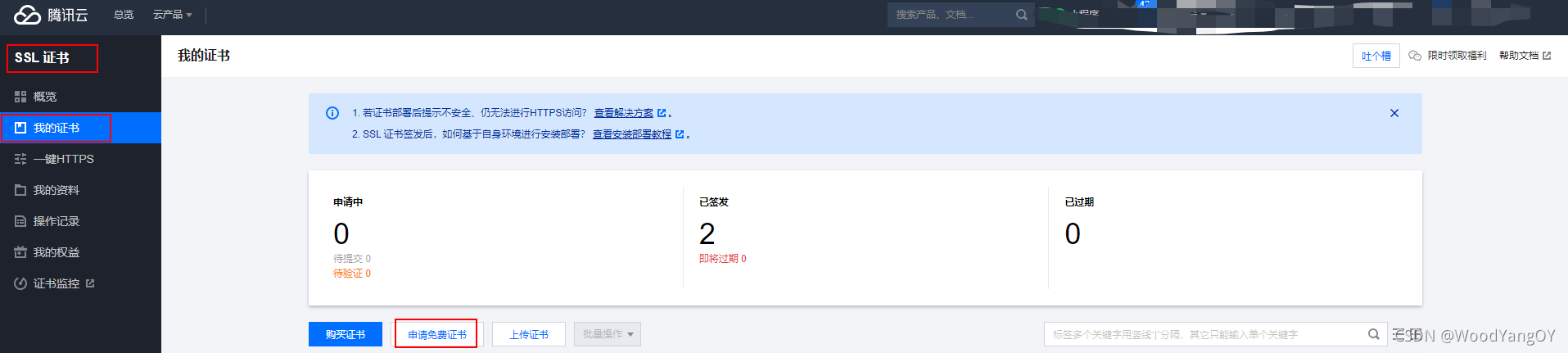小程序开发完成后需发布测试版,这需要依托公网环境的服务。然而,微信平台规定必须使用Https域名,否则认证过程和页面访问将遭遇障碍。接下来,我们就来具体探讨这一话题。
自签名证书尝试
在进行公网环境服务配置时,起初我们打算采用自签名的数字证书。通过KeyTool工具可以创建证书,这一做法在众多项目中普遍应用。随后,我们将生成的证书存入项目配置文件中,与yml配置文件一同存放,以便于集中管理。
对yml配置进行了调整,心中充满了对顺利使用的期待。项目重启后,我尝试访问Swagger地址,却被告知连接不安全。所幸问题并不严重,我直接在高级选项中尝试,页面顺利呈现,这让我觉得离成功已经很近了。
keytool -genkeypair -alias tomcat_https -keypass 123456 -keyalg RSA -keysize 1024 -validity 365 -keystore /application/ssh/tomcat_https.keystore -storepass 123456 -storetype PKCS12
前端测试遇阻
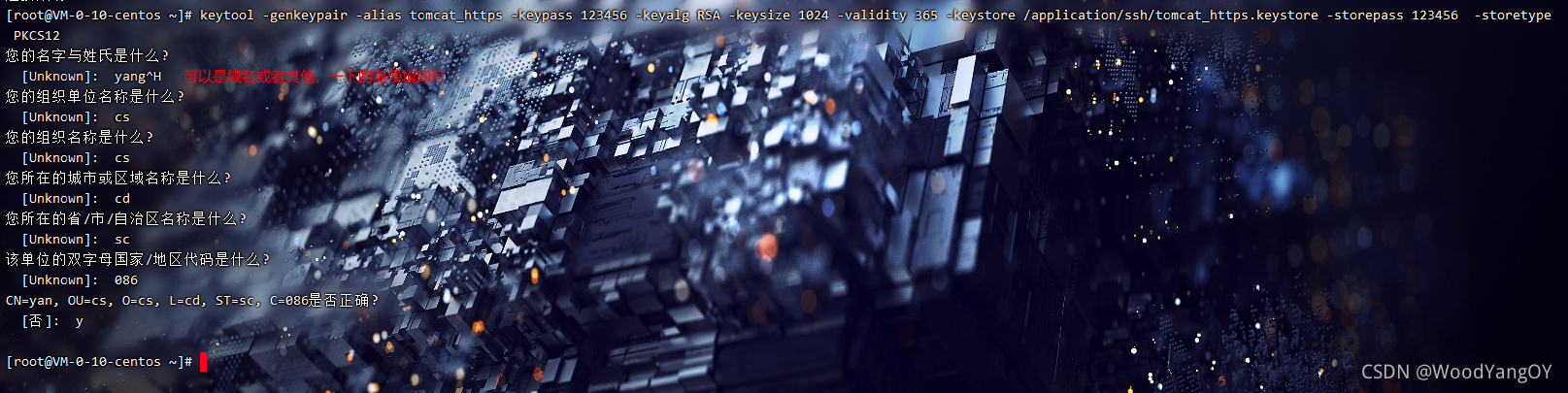
发现 Swagger 的链接可以顺利访问,我心情大好,立刻指示前端调整设置,重新推送了测试版本,期待它能顺利访问。然而,前端完成操作后,问题依旧存在,无法正常访问。明明后端这边看起来一切正常,但前端那边却始终不行。

查阅了大量资料,试过众多方法,问题依旧未解。经过一番思考,我认为微信小程序可能不支持自签名证书。因此,别无他法,我决定尝试申请SSL证书。
腾讯云申请证书
遇到自签名证书无法使用的问题,决定到腾讯云去申请一份免费的SSL证书。在腾讯云上,申请过程并不繁琐,只需按照提示填写相关信息,通过验证,便顺利拿到了证书。下载并解压后,可以看到多个文件和目录。
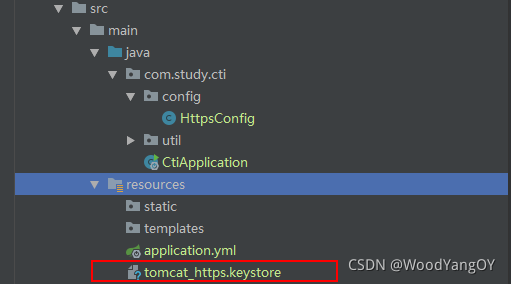
我们作为后端服务,挑选了Tomcat文件中的文件,并将它们纳入后端项目的配置文件。放置妥当后,便静待后续测试,以检验其是否可行。
配置文件修改
server:
port: 8070
ssl:
key-password: 123456
key-store-password: 123456
key-store-type: PKCS12
key-store: classpath:tomcat_https.keystore
key-alias: tomcat_https
放置好证书文件后,必须对配置文件进行必要的调整,这一环节至关重要。要细致地核对配置参数,保证每一个参数都准确无误。调整完毕后,需谨慎地重新启动服务。
访问 Swagger 的网址时,意外地看到之前出现的“您的连接非私密”提示不见了。这说明 SSL 证书的设置已经完成了大部分。现在,我们要检查前端是否能够使用新的设置顺利访问。
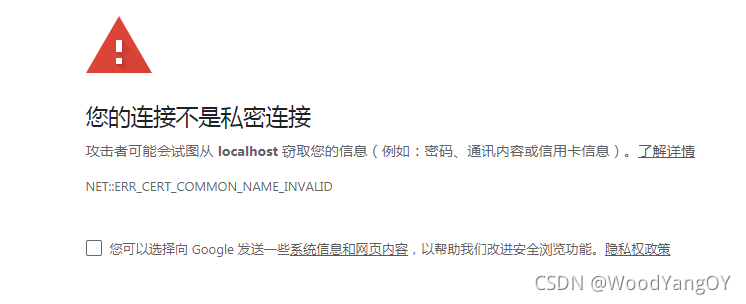
前端再次测试
这次检查发现后端Swagger的地址一切正常,心里顿时感到安心不少。于是要求前端重新调整配置文件,并重新推出测试版本。前端在修改配置时格外小心,担心遗漏任何细节。
发布测试版后,大家的心情都很紧张地等待着。最终,结果让人感到高兴,前端访问页面变得顺畅了。这表明,通过配置腾讯云的SSL证书,我们已经成功解决了之前遇到的认证和页面访问难题。
总结与启示
这次为微信小程序的Java后端搭建Https服务,过程颇为曲折。起初,我对使用自签名证书信心十足,但遇到问题后便感到无助。后来,成功申请到SSL证书,这一经历让我收获颇丰。同时,这也让我深刻体会到微信对Https服务的高标准要求,以及在项目实践中遇到问题需及时调整策略的重要性。
在使用微信小程序开发过程中,你是否遇到过类似的问题?欢迎在评论区讲述你的遭遇。若觉得这篇文章对你有帮助,请记得点赞并转发!